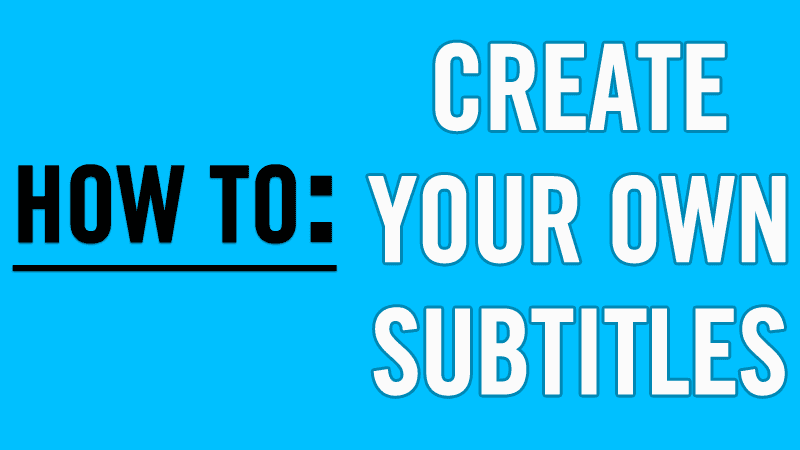
Lär dig hur du skapar din egen undertext för vilken video som helst. Det finns några metoder där ute som låter dig skapa dina egna undertexter, men de är på något sätt långa och fulla av krångel. Så idag kommer vi att dela ett enkelt sätt att skapa dina egna undertexter för din önskade video. Gå igenom hela inlägget för att veta om det.
Undertexter är textversionen av en film eller tv-programs dialog som dyker upp på skärmen vilket gör tittarna lätta att förstå och visualisera varje karaktär i en video. När du tittar på filmer dubbade på ett annat språk behöver du undertexter. Dessa undertexter kommer vanligtvis med videor, men du kan skapa undertexter för din favoritvideo. För detta, ta en titt på den fullständiga metoden som diskuteras nedan.
Steg för att skapa din undertext till vilken video som helst
Metoden är väldigt enkel och baserad på ett enkelt verktyg som hjälper dig att skapa undertexter till någon av dina favoritvideor enligt dina önskemål. Följ bara några enkla steg för att skapa en undertext för valfri video.
Skapa undertexter utan något verktyg
Om du vill skapa en undertextfil utan något verktyg måste du använda den inbyggda Notepad-textredigeraren i Windows. Så vi måste använda Notepad, och sedan kan vi spara filen i .srt-format. Denna metod kräver lite hårt arbete, men det fungerar. Den här metoden är användbar om du vill lägga till undertexter till dina korta videor.
Steg 1. Först och främst måste du högerklicka var som helst på skrivbordet och sedan välja “Nytt textdokument” eller annars söka efter Anteckningar i en sökruta.
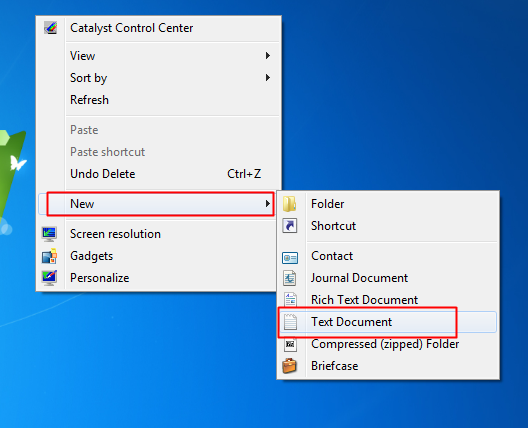
Steg 2. Nu måste du ange följande format
- Undertextnummer
- Starttid –> Sluttid
- Undertexter
- Blank linje
Till exempel:
1
00:00:19,000 –> 00:00:22,600
Hej Amarnath är du på marknaden nu?
2
00:00:24,900 –> 00:00:27,700
Åh förlåt, jag glömde gå dit?
3
00:00:29,600 –> 00:00:33,600
Säg inte förlåt. Det var verkligen bråttom! !
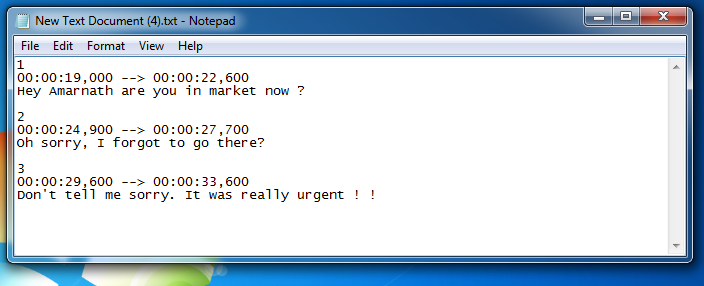
Steg 3. Nu när du har lagt till alla rader, klicka nu på filen i Anteckningar och välj där alternativet “Spara som”
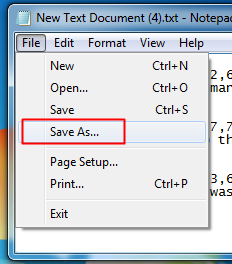
Steg 4. Spara nu filen i valfritt namn men måste vara i .SRT-format och välj “UTF-8” i kodning.
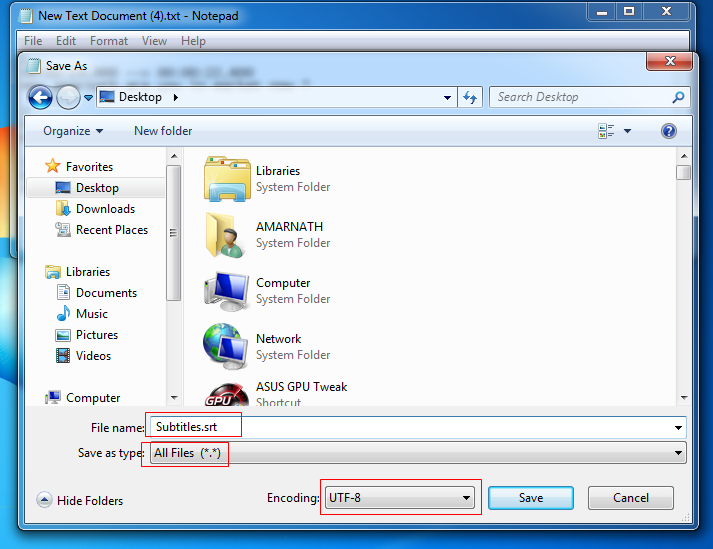
Det är allt! Du är klar, detta är det enklaste sättet att skapa undertexter för din video utan något verktyg. Du kan nu spela upp den här filen med vilken videospelare som helst.
Använder VideoPad
Designad för att vara intuitiv, är VideoPad en fullfjädrad videoredigerare för att skapa videor av professionell kvalitet på några minuter. Du kan använda det här verktyget för att skapa undertexter.
Steg 1. Först av allt, ladda ner och installera ett program VideoPad i din Windows 10. Kör programmet på din dator och klicka på Klipp ->Lägg till fil.
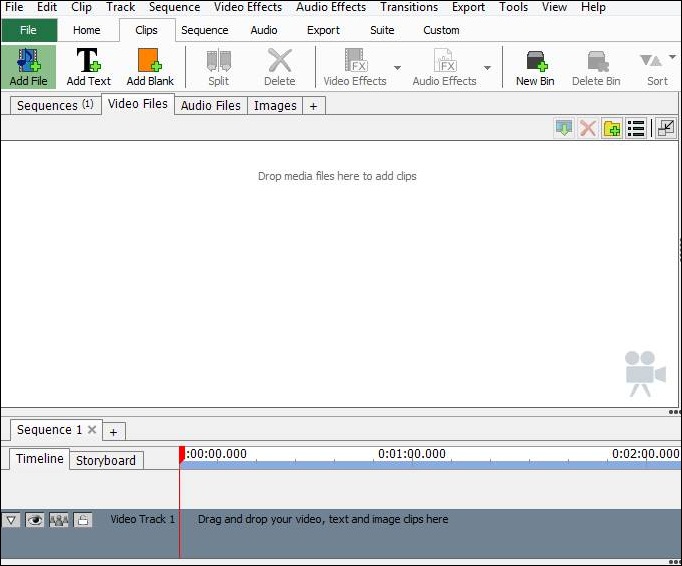
Steg 2. Välj nu videofilen där du vill infoga en valfri undertext. Nu börjar videon importeras till ditt program.
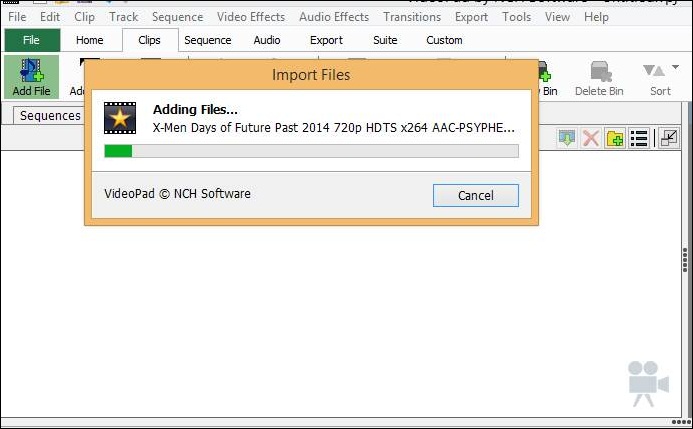
Steg 3. När det har blivit helt importerat högerklickar du på det och väljer Placera på en sekvens där.
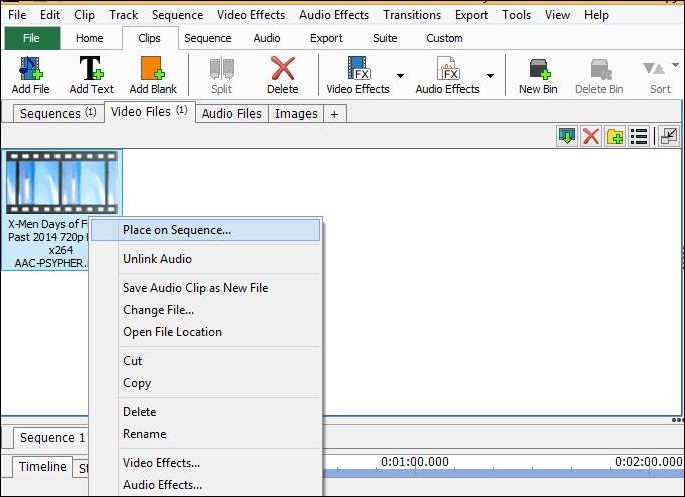
Steg 4. Klicka nu på undertexten på Hemmet och ett nytt undertextfönster visas.
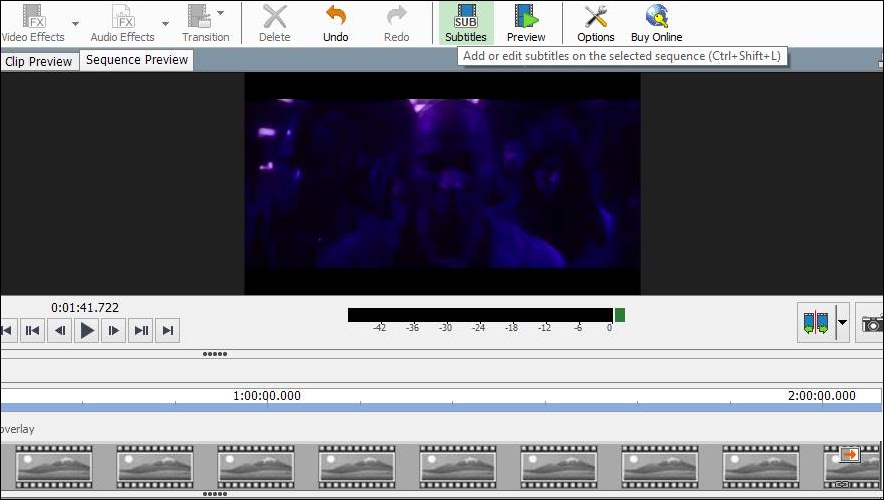
Steg 5. Där kommer du att se redigeringsskärmen nedan, där skriv din favoritundertext och använd dem enligt tiderna för en video.
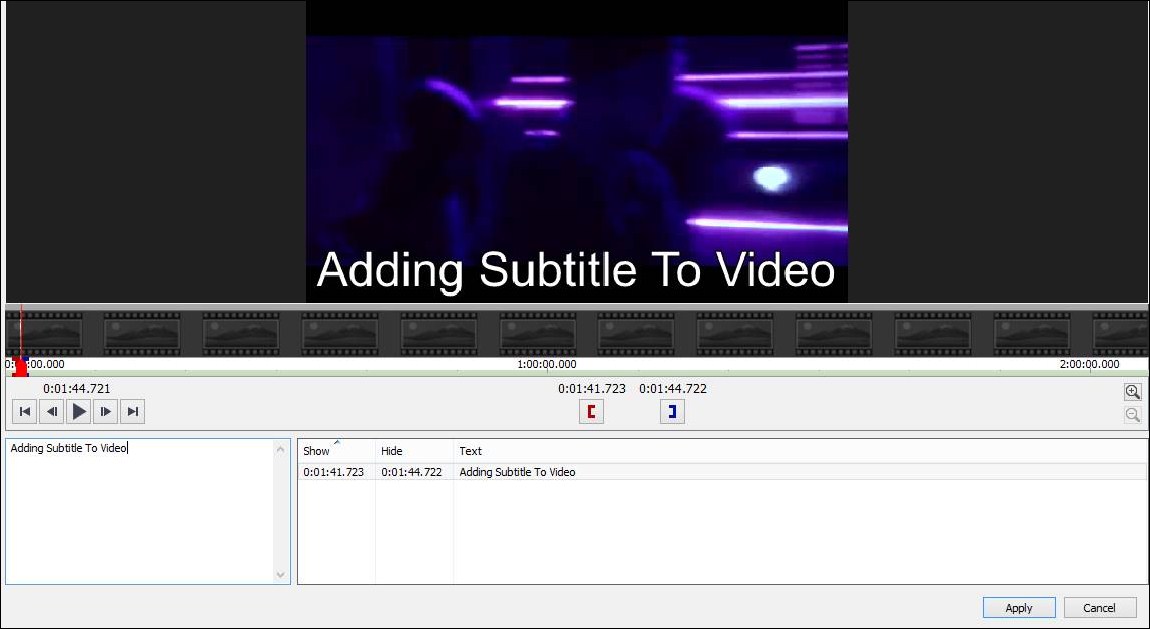
Det är allt! Du är klar, nu läggs undertexterna till videon med varje tidslängd som du ställer in.
2. YouTubes videoskapare för att skapa din EGEN SRT-fil
Tja, detta är det enklaste sättet att skapa dina egna SRT-filer för din video. Det bästa är att du inte behöver installera någon tredjepartsapp för att skapa dina egna SRT-filer.
Steg 1. Öppna först Videoskapare och klicka sedan på Redigera bredvid videon som du redan har laddat upp. Eller så måste du ladda upp videon som du vill lägga till srt-filer till. Klicka nu på fliken Undertexter och klicka sedan på “Lägg till nya undertexter eller CC”
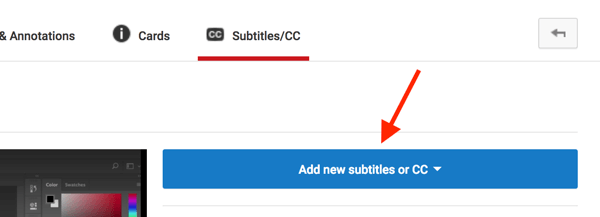
Steg 2. I nästa steg måste du välja det primära språket som du har talat i videon. Eller så kan du lägga till engelska som huvudspråk.
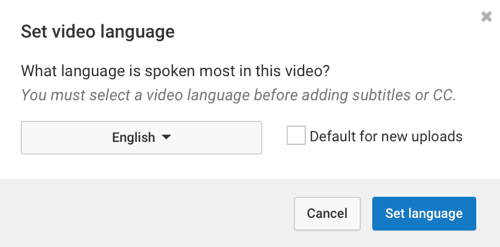
Steg 3. Efter det måste du klicka på fliken “Subtitles/CC” och sedan välja alternativet “Skapa nya undertexter eller CC”
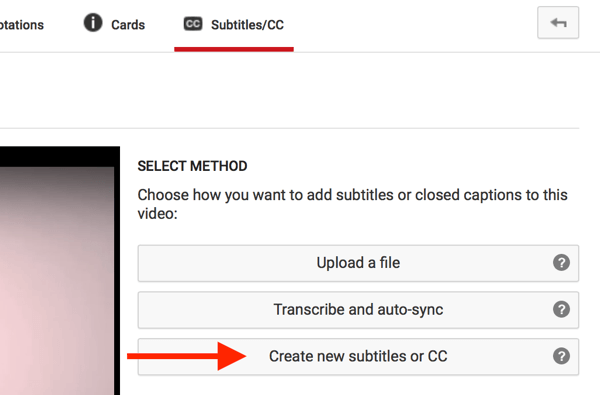
Steg 4. Nu kommer du att få möjlighet att skriva dina egna undertexter. Du behöver bara börja skriva undertexter i textrutan till vänster. Se till att undertexterna synkroniseras med videon och lägg till delar av undertexter åt gången.
Steg 5. Eget gjort, måste du klicka på knappen “Åtgärder” och sedan klicka på “Ladda ner”. Spara filen i SRT-format.
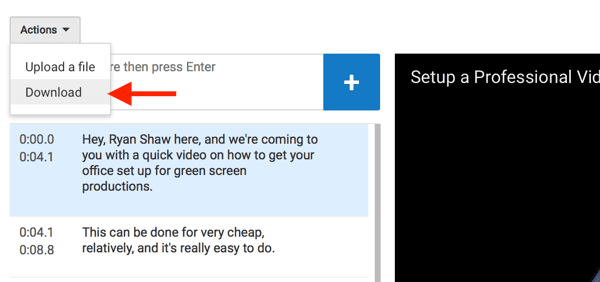
Det var allt, du är klar! Nu kan du lägga till den undertextfilen till din video. Det här är en lång process, men tro mig att det är den enklaste.
Med dessa tips kan du enkelt lägga till någon av dina favoritundertexter till vilken film eller video som helst med detta praktiska verktyg. Du kan också redigera videor professionellt med det här verktyget. Hoppas du gillar vårt arbete, dela det med andra också. Lämna en kommentar nedan om du behöver vår hjälp vid något steg.